Satu komputer bisa digunakan oleh banyak orang…memangnya bisa? Tidak ada yang tidak mungkin bila kita berbicara sistem komputerisasi modern seperti saat ini.
Mayoritas komputer jaman sekarang sudah dibekali dengan spek dan kemampuan yang unggul. Perangkat ini dapat merespon segala bentuk permintaan pengguna, bahkan memungkinkan hal yang sebenarnya sulit kita bayangkan sebelumnya.
Misalnya kita ingin menggunakan satu komputer untuk orang banyak. Melalui tutorial cara membuat 1 komputer dipakai banyak orang berikut, kalian bakal mendapatkan segudang manfaat serta kelebihan lainnya.
Namun metode ini tidak dapat dilakukan secara instan, kita perlu mengatur konfigurasi pada sistem program komputer tersebut, supaya ready to access untuk digunakan setiap masing-masing user.
Kelebihan & Kekurangan
Sebelum lebih dalam kita ulas tentang langkah-langkah PC multi user kali ini, pertama kalian harus tahu terlebih dahulu konsekuensi seperti apa ketika mencabangkan perangkat komputer menjadi banyak user.
Langsung saja berikut poin kelebihan dan kekurangan menurut kondisi yang sebenarnya.
Kelebihan
- Mengurangi biaya pengeluaran untuk membeli PC dalam jumlah banyak.
- Praktis dan hemat biaya pengeluaran daya listrik, sebab cuma 1 PC aja yang kita gunakan.
- Multifungsi dan multi user. Misalnya user pertama digunakan untuk editing video, user ke dua bahkan bisa menjalankan fungsi berbeda seperti main game.
- Bisa menjadi peluang bisnis lebih murah, seperti rental PC, percetakan dan sebagainya.
Kekurangan
- Karena hanya menggunakan 1 PC, maka ketika komputer shut down atau restart, maka semua user akan mengalaminya.
- Jika satu user terkena virus, atau sedang mengalami error, maka user lain akan terkena dampaknya.
- Terasa berat jika user menjalankan program tinggi.
- Membutuhkan spesifikasi PC tinggi, minimal CPU Dual Core keatas, GPU atau VGA yang mempunyai banyak port karena untuk disambungkan lebih dari satu monitor.
Skema Pencabangan & Perangkat Dipersiapkan

Tips cara membuat 1 komputer dipakai banyak orang kali ini, kalian harus memahami skema yang akan dibuat untuk menjalankan tugas PC Multi User.
Kali ini kita contohkan kasus sederhana, kita punya satu PC, rencananya kita akan buat PC tersebut menjadi dua user.
Alhasil komponen yang perlu kita persiapkan adalah 1 monitor, 1 keyboard, 1 mouse untuk user pertama. Dan 1 monitor, 1 keyboard, 1 mouse untuk user kedua.
Untuk spesifikasi PC-nya bisa dilihat dibawah ini, setidaknya untuk memberikan kalian gambaran seperti apa komputer yang ideal untuk dipakai dalam Multiuser.
| Perangkat | Keterangan |
|---|---|
| Motherboard | B550i Aorus Pro AX |
| Processor | AMD Ryzen 7 5800X |
| RAM | Trident Z Neo 16GB |
| Harddisk | SSD NVME M.2 256, 512 GB / Seagate HDD 2TB |
| VGA | Nvidia RTX3070 |
| Power Supply | Corsair SF600 80+ Platinum |
Cara Membuat 1 Komputer Dipakai Banyak Orang
Saatnya kalian mulai ikuti cara membuat membuat 1 komputer dipakai banyak orang lewat langkah-langkah yang tertulis dibawah ini.
Pembahasan step by step lumayan panjang, jadi kita harap kalian simak detail susunanya sampai akhir. Dimulai dari pertama membuat Restore Point.
Langkah 1 : Membuat Restore Point
Mengapa kita perlu membuat restore point? Seperti yang kita tahu restore point merupakan fitur yang akan merekam jejak terakhir komputer, untuk suatu keadaaan kita dapat mengembalikan kembali momen terakhir.
Jadi tujuan dalam cara kali ini tentunya untuk menghindari kemungkinan buruk bila komputer kalian mengalami gagal fungsi.
Sehingga kita bisa dengan mudah restore kembali ke settingan sebelumnya, tanpa perlu tindakan install ulang.
- Ketuk Menu Start.
- Pencet kolom pencarian.
- Ketikkan “Create a Restore Point“. Setelah muncul programnya silahkan buka.
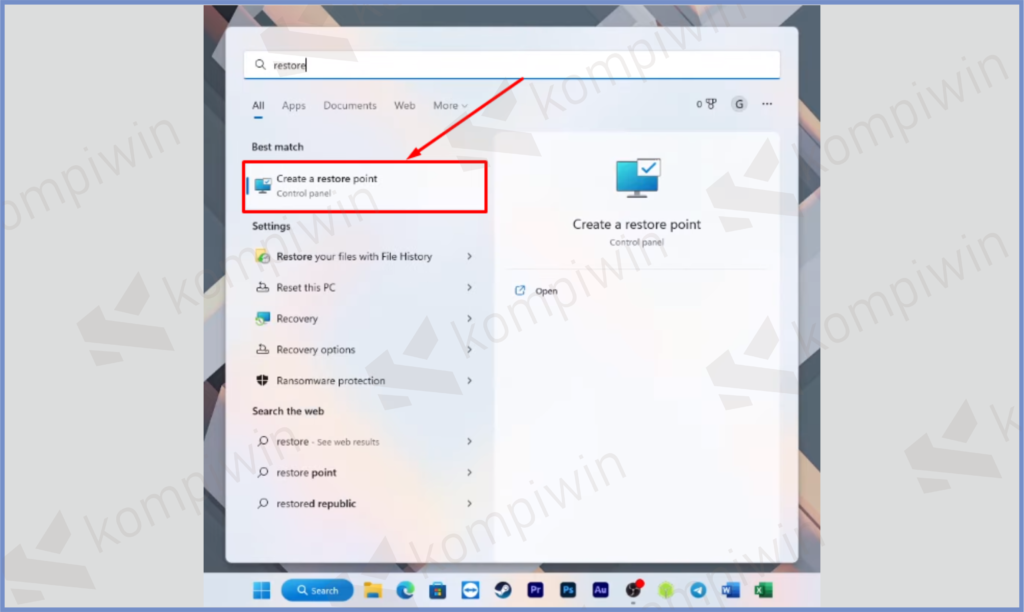
- Disini kalian seleksi atau pilih dulu Local Disc C (System).
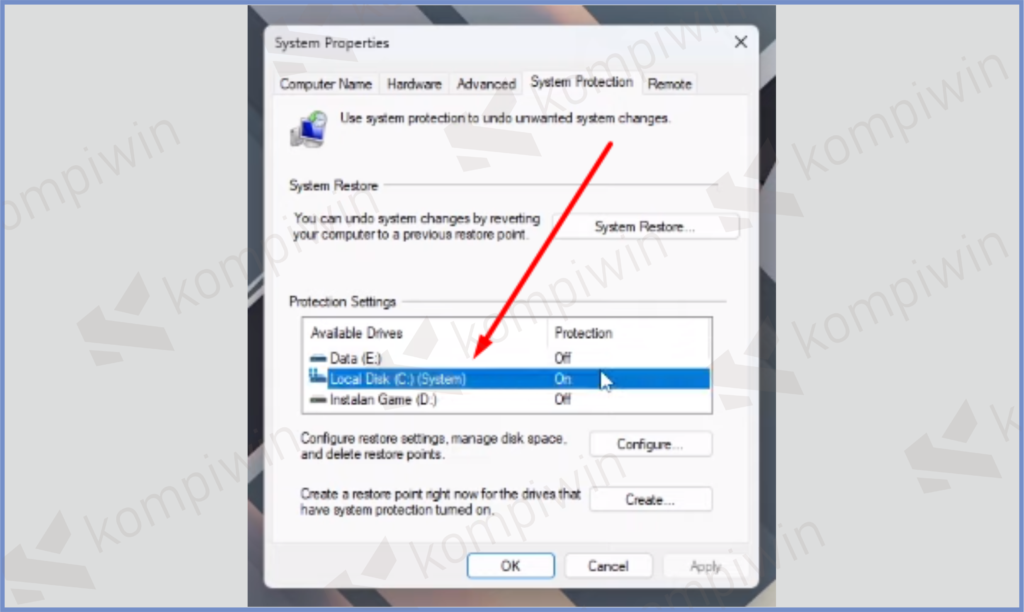
- Lalu pastikan pada kolom Protection berada di posisi On.
- Kalau masih Off, kalian bisa tap tombol Configure.
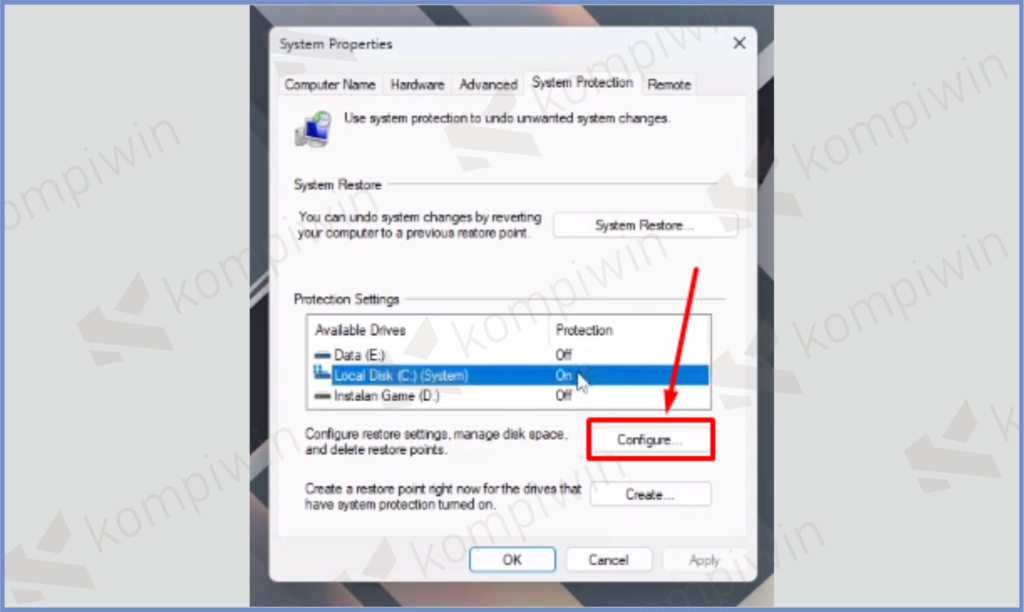
- Kemudian kalian pilih Turn ON System Protection. Setelah itu Apply dan OK.
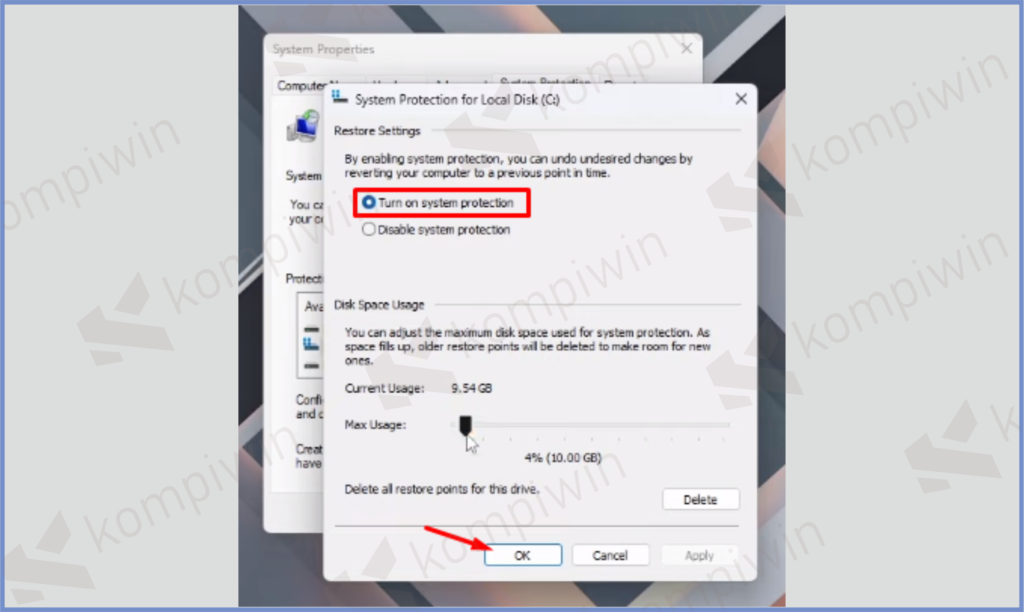
- Kembali lagi kamu seleksi atau pilih Local Disc C (System).
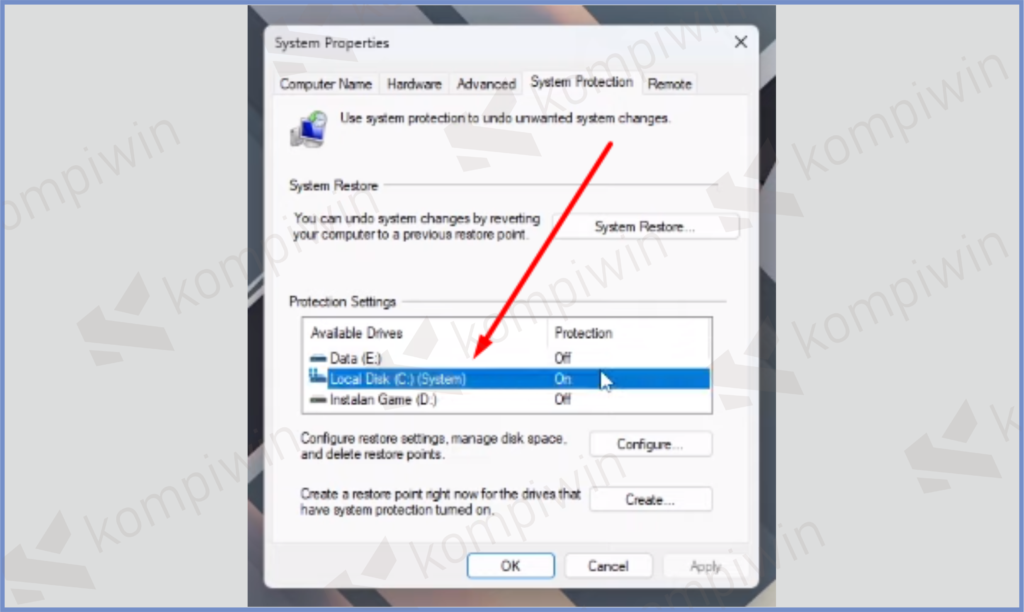
- Dan tap Create.
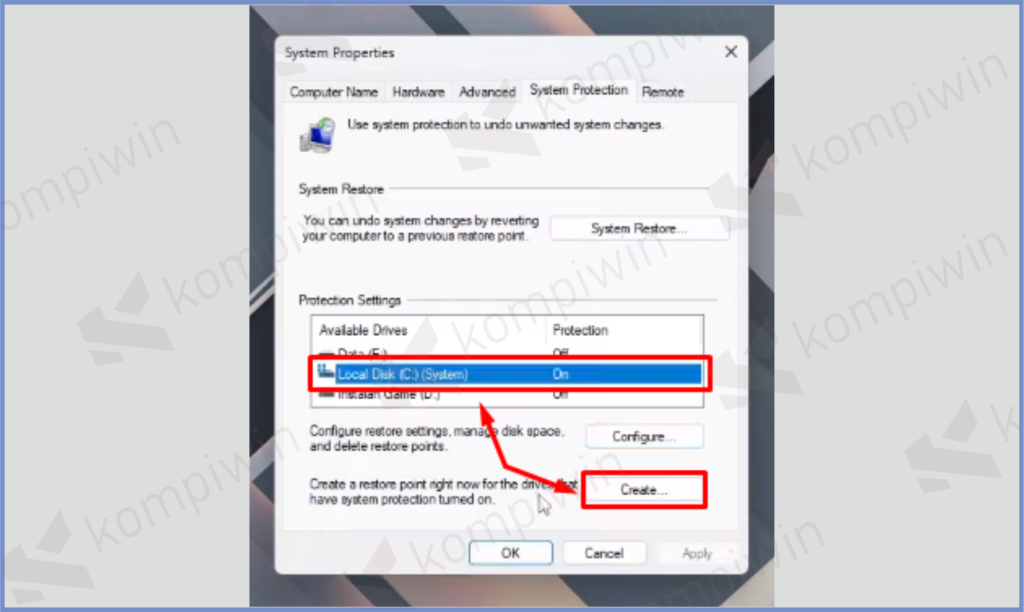
- Lalu beri nama Restore point yang akan kita buat. Misalnya Multi User dan pencet Create.
- Tunggu pembuatan restore pointnya selesai.
- Terakhir klik OK.
Langkah 2 : Download Dan Install Aster
Dan untuk membuat 1 komputer menjadi banyak user itu kenyataannya masih belum bisa dengan bantuan fitur bawaan Windows. Melainkan pengguna harus download dan install aplikasi spesialis bernama Aster.
Kita dapat download aplikasi Aster lewat website resminya, disana tersedia pilihan download Trial 14 Hari, atau memberi lisensi Aster Lifetime sebesar Rp. 700 ribu.
- Silahkan kunjungi website Aster. https://www.ibik.ru/downloads-free-trial
- Tekan tombol Free Trial 14 Days.
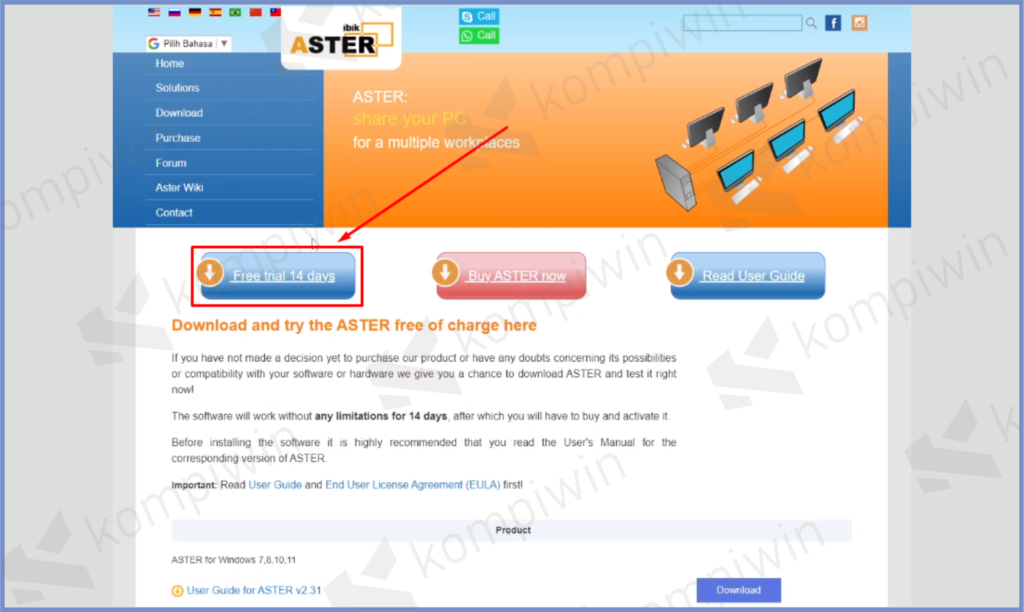
- Scroll kebawah dan pilih tombol Download ASTER v2.31.1 Windows 7/8/10,11 only 64 bits, 2-12 users, (14 days free trial).
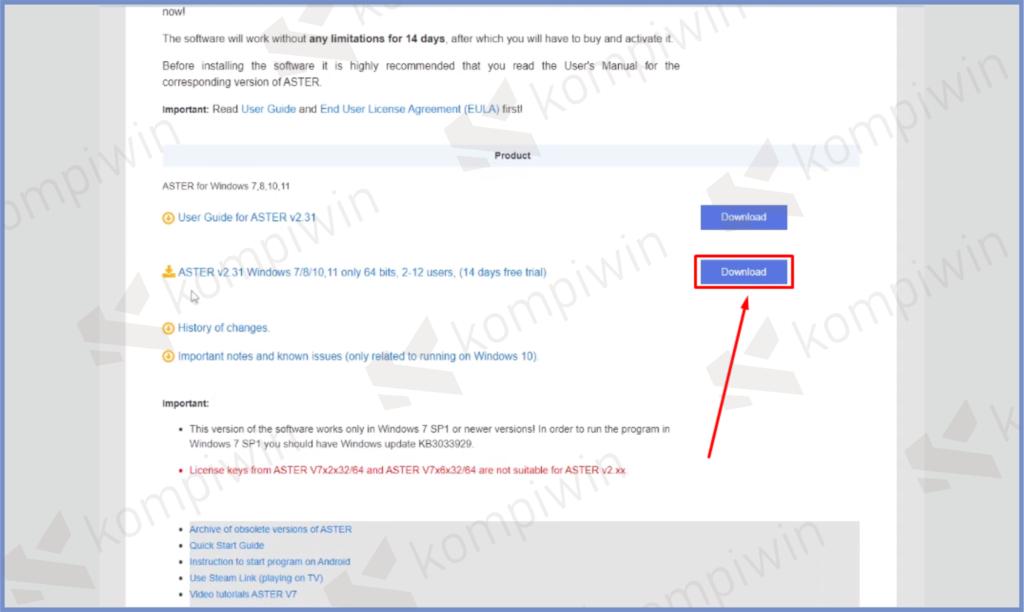
- Tunggu proses download selesai.
- Kalau sudah terunduh, masuk ke dalam folder Download.
- Lalu double klik file instalasinya, untuk pemasangan ke komputer.
- Pertama pilih bahasanya English dan tap OK.
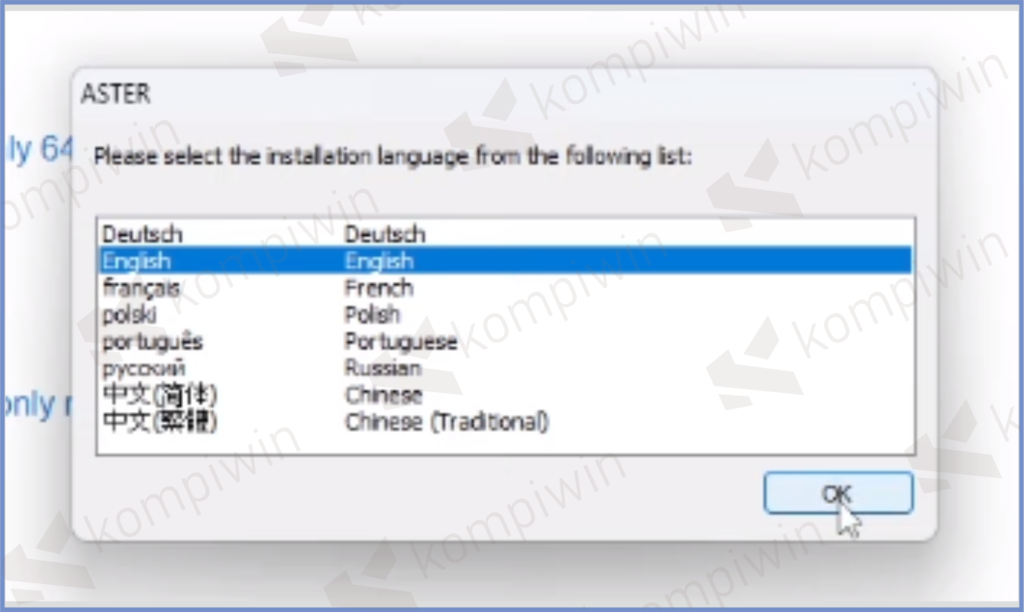
- Kemudian matikan Create a restore point, dan klik Next.
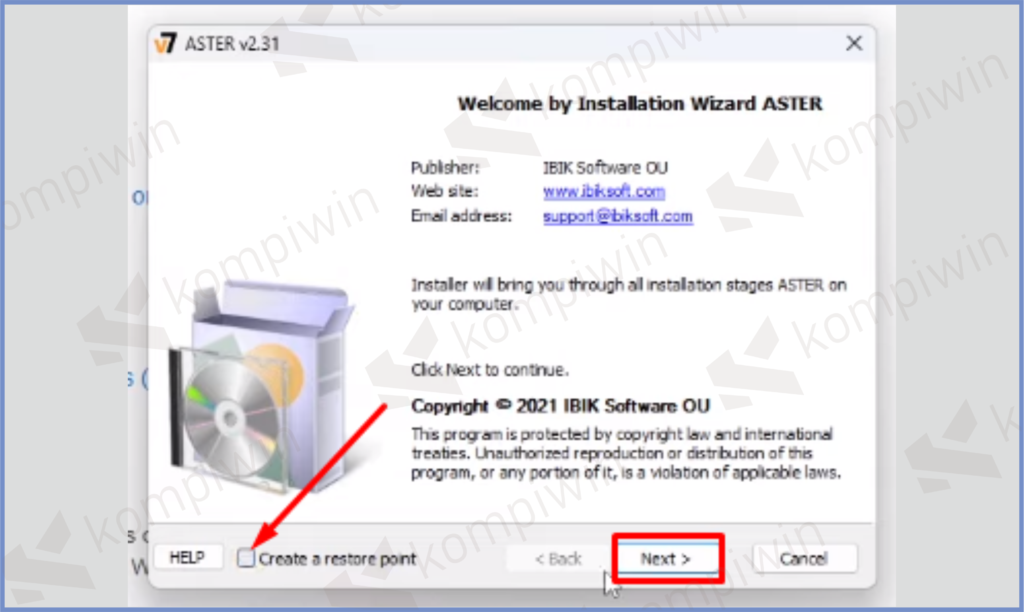
- Pilih Next.
- Dan centang I Agree to… lalu tap Next.
- Disini kamu matikan semua tombol centang yang ada di bawah dan tap Install.
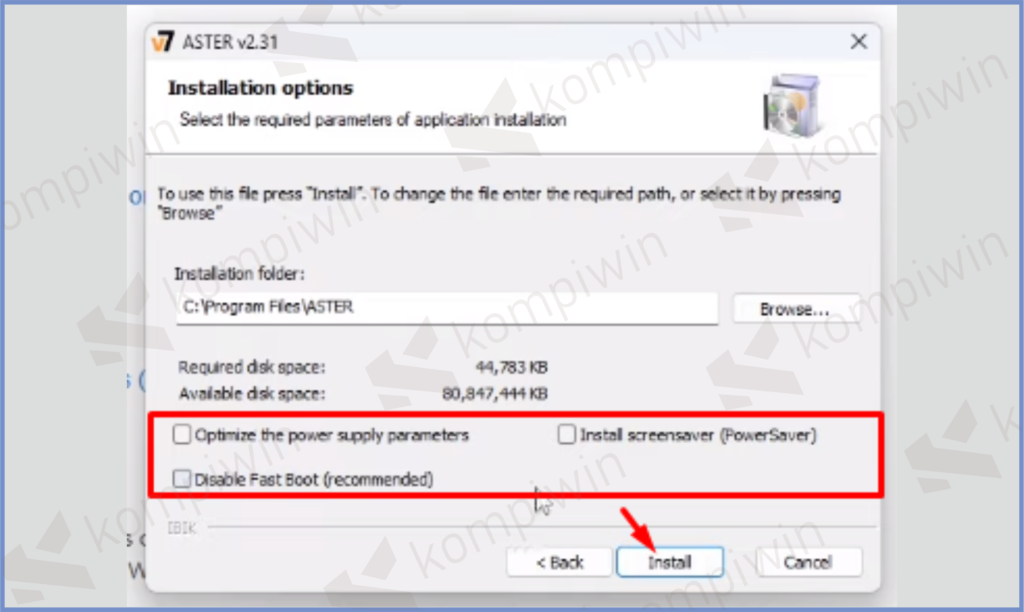
- Tunggu proses install selesai.
- Silahkan baca note Aster, jika kamu pengguna pertama Aster dipersilahkan untuk seting dulu Peripheral mula dari monitor, mouse, keyboard atau device lain di therminal. Aplikasi Astas ini juga bisa crash kalau komputer kalian terdapat aplikasi G Force Experience dan 3D Vision. Jadi kalau kalian punya nonaktifkan dulu aplikasi tersebut. Klik tombol OK kalau sudah.
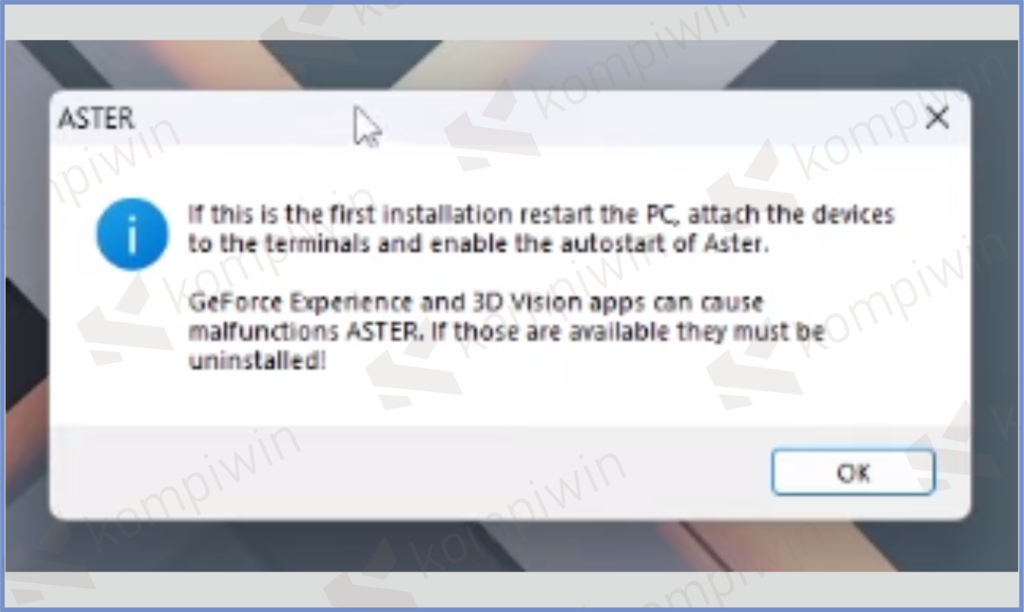
- Centang Start The Application. Dan tap Finish.
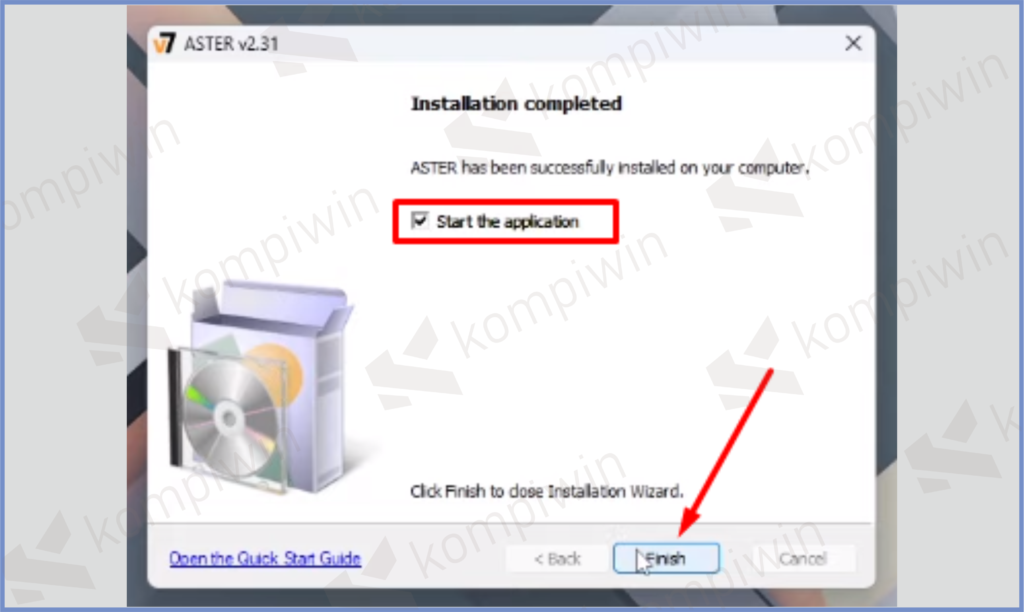
- Maka secara otomatis aplikasi akan terbuka.
Langkah 3 : Buat User Baru
Bagian utama pada fungsi komputer multi user ini adalah kalian harus mempersiapkan akun user baru di Windows atau perangkat komputer bersangkutan.
Karena disini kita hanya buat satu cabang saja, maka kita akan buatkan 1 user tamu baru pada Windows. Cara membuatnya mudah, ikuti saja langkah dibawah :
- Pertama ketuk tombol Start.
- Pencet menu Settings.
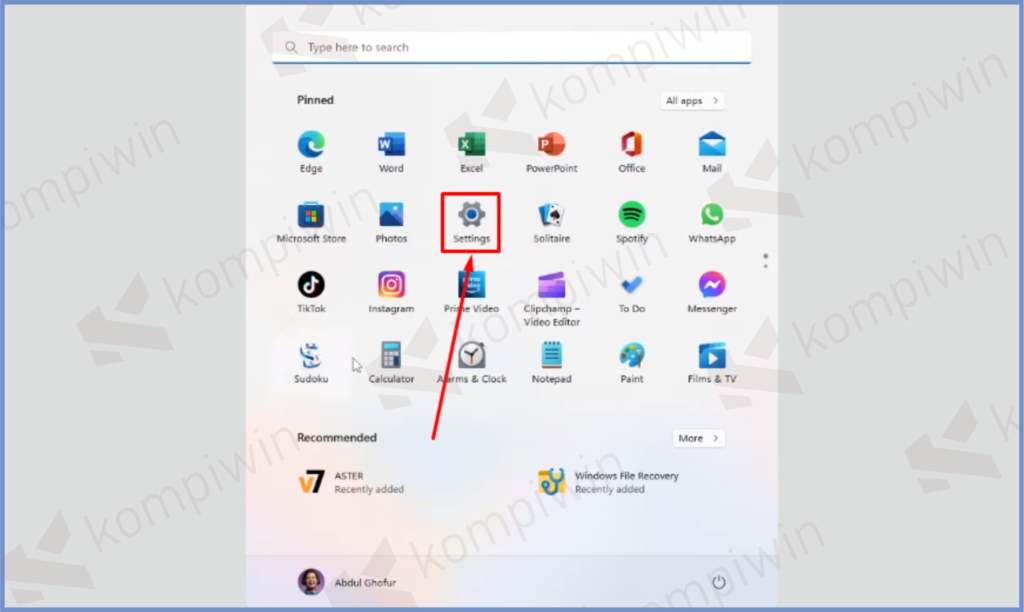
- Silahkan kamu tap untuk menu Accounts.
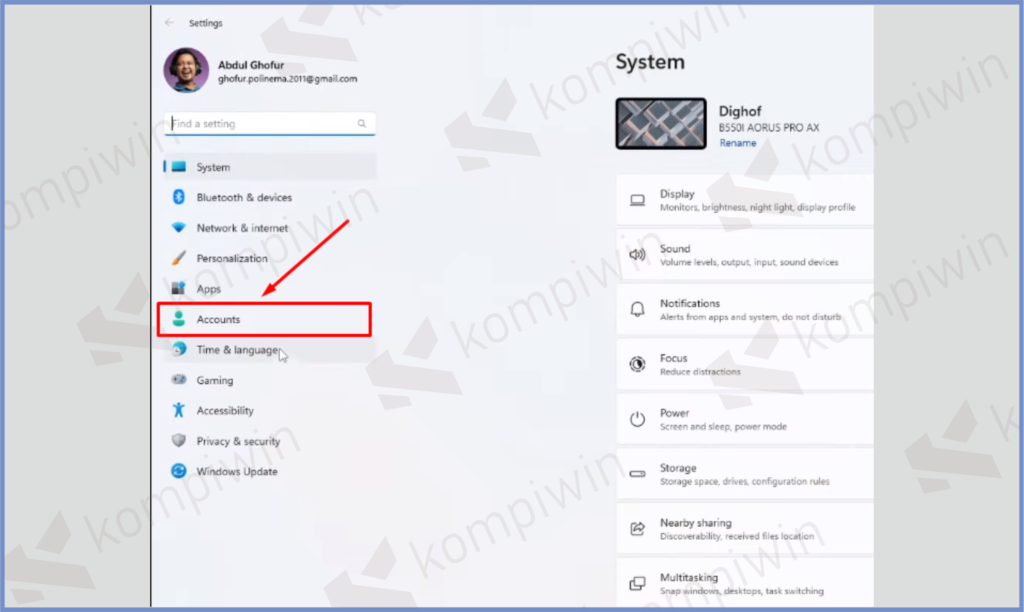
- Klik menu Other Users.
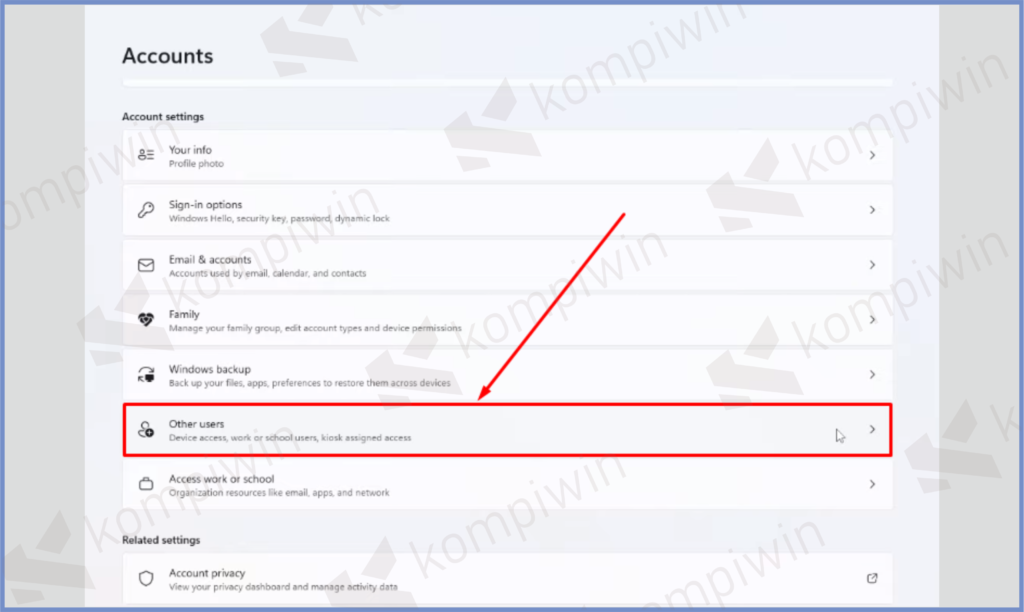
- Disini kalian bisa tap tombol Add Account.
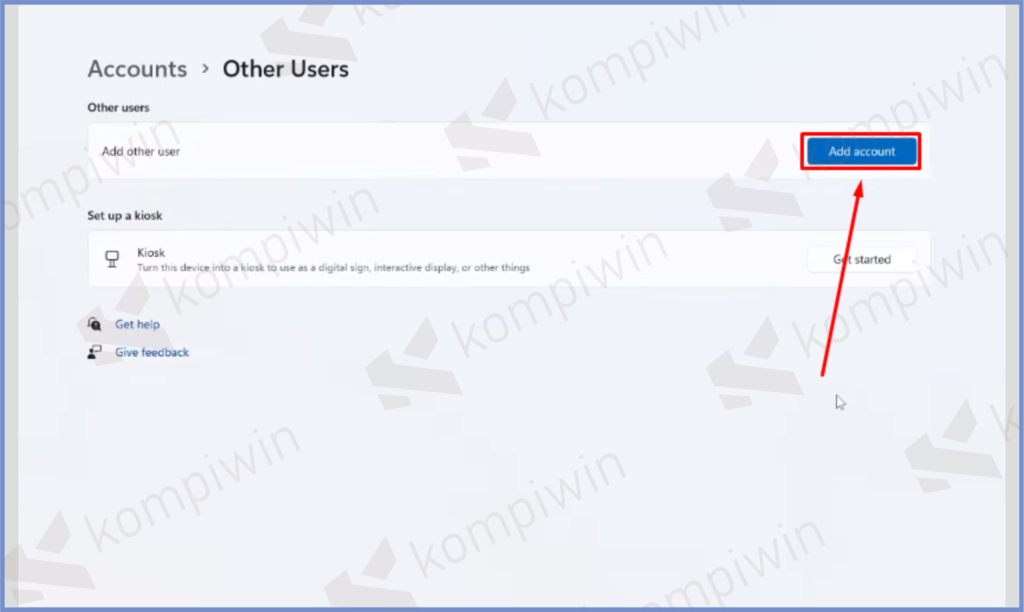
- Kalau sudah keluar jendela baru, pencet tulisan I don’t have the permission…
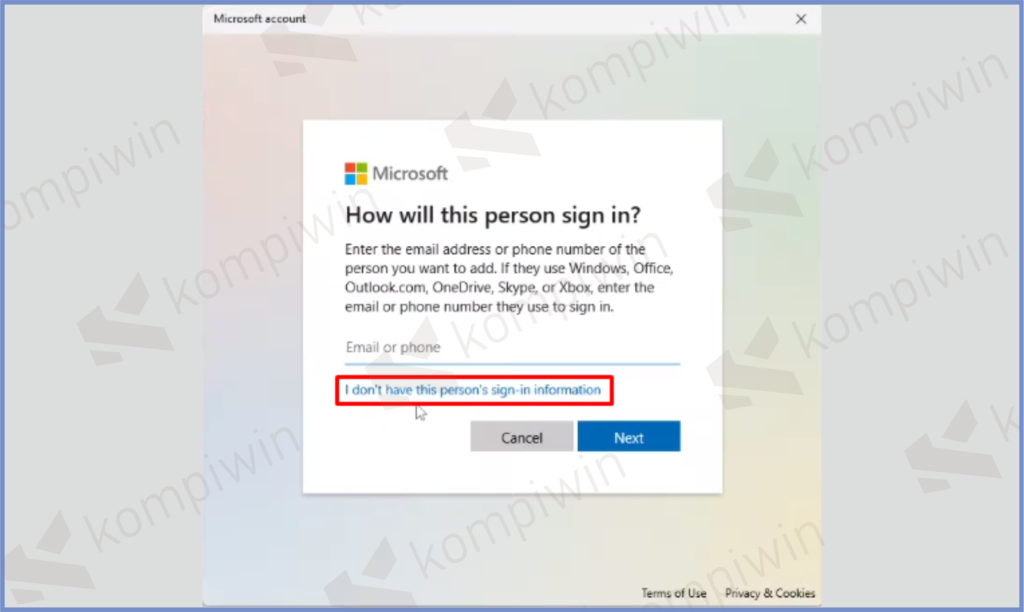
- Pilih tulisan Add a user without a….
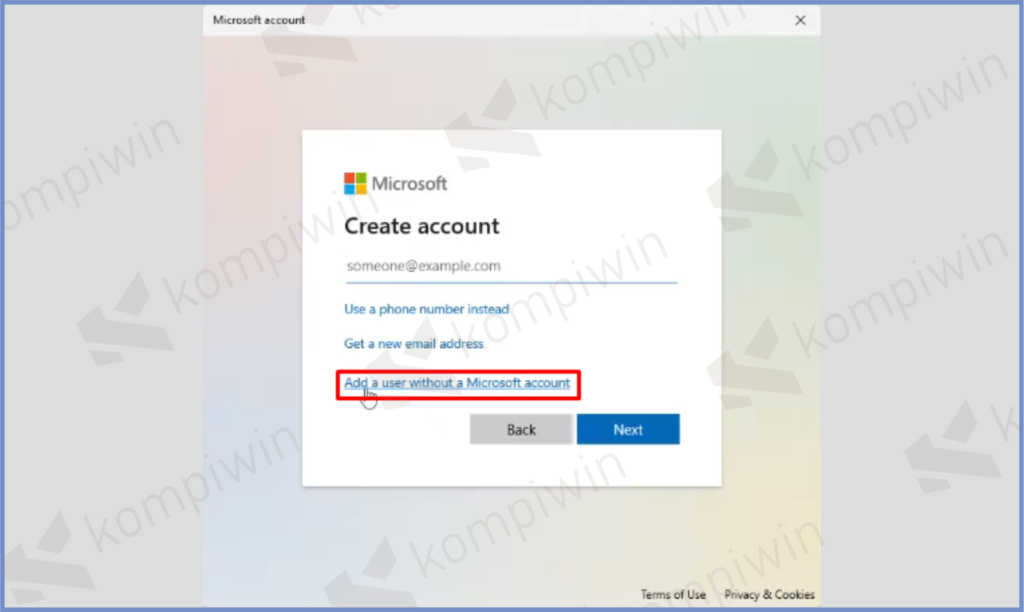
- Dan disini kita langsung beri nama User baru, setting juga passwordnya dan masukkan konfirmasi password dibawah.
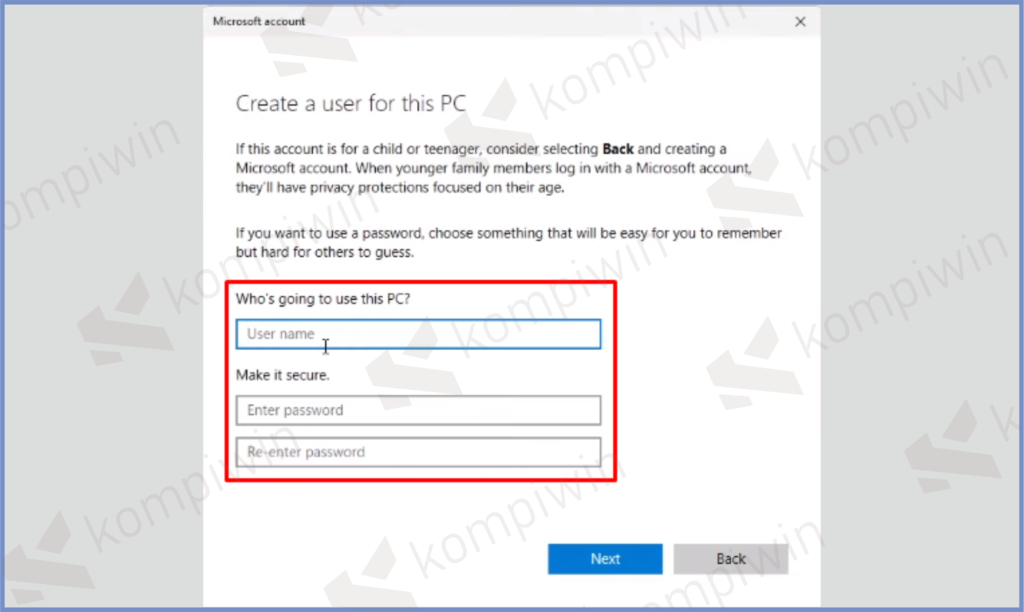
- Scroll kebawah untuk mengisi opsional login.
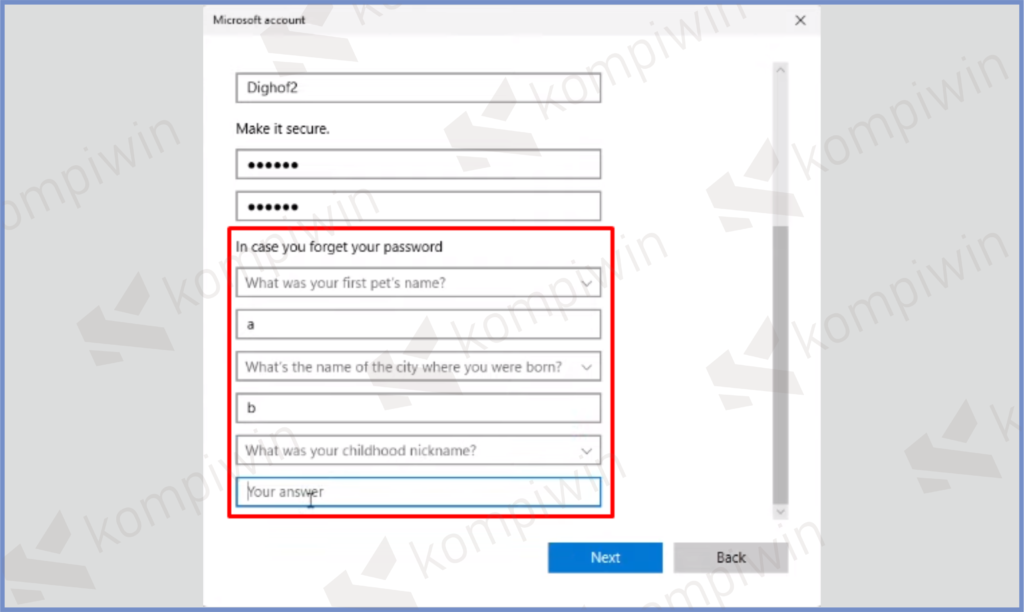
- Kalau sudah klik Next.
Langkah 4 : Konfigurasi Aster
Setelah melewati tahap pembuatan user baru di atas, tugas kita selanjutnya kembali ke tampilan aplikasi Aster untuk kemudian memprogram komputer agar bisa digunakan menjadi multi user.
- Saat berada di tampilan aplikasi Aster, klik sub menu Workspace.
- Perhatikan ada dua bagian yaitu Place 1 dan Place 2. Untuk Place 1 adalah user yang sedang kita gunakan dalam mengatur aplikasi Aster ini. Ketika kalian gerakkan mouse maupun menekan keyboard akan muncul kotak biru menandakan bahwa koneksi perangkat berjalan.
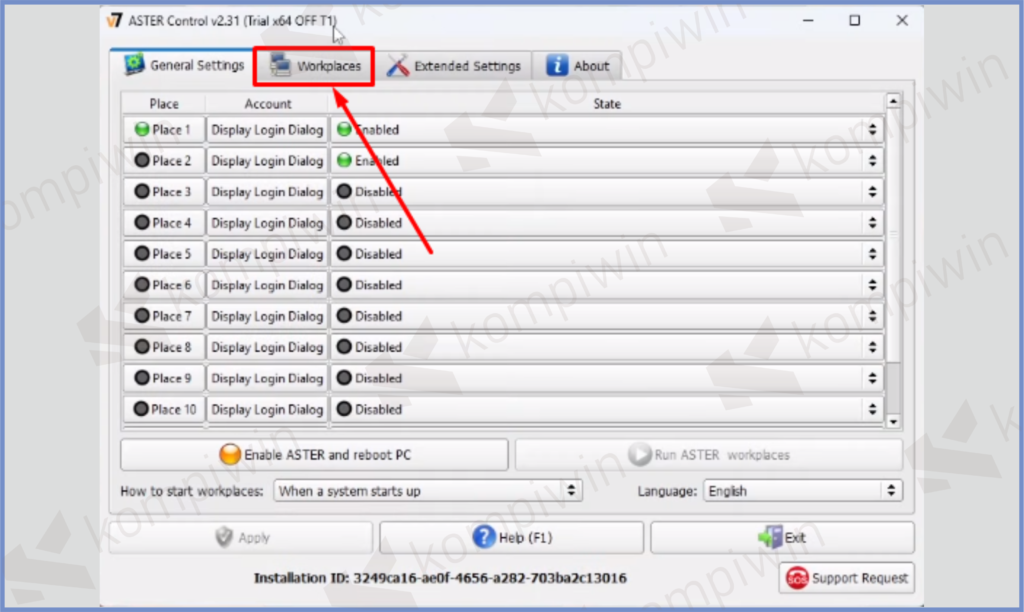
- Sambukan monitor kedua ke PC, sambungkan juga keyboard kedua ke PC, sambungkan satu lagi mouse kedua ke PC.
- Setelah terhubung nanti akan muncul icon keyboard, monitor dan mouse disana.
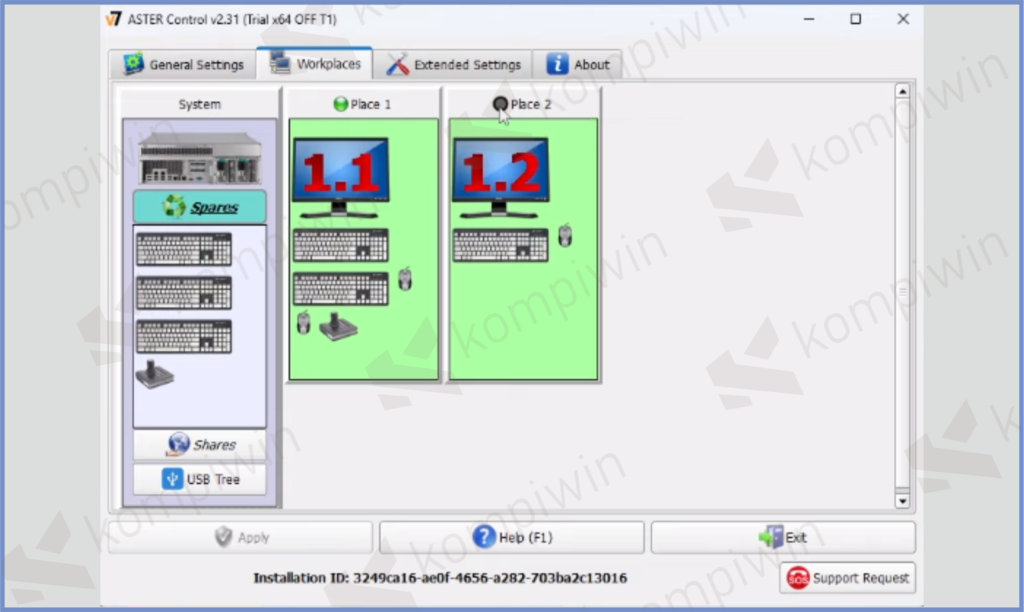
- Coba kamu gerakkan bila icon memberikan respon berupa kotak biru maka koneksi berhasil.
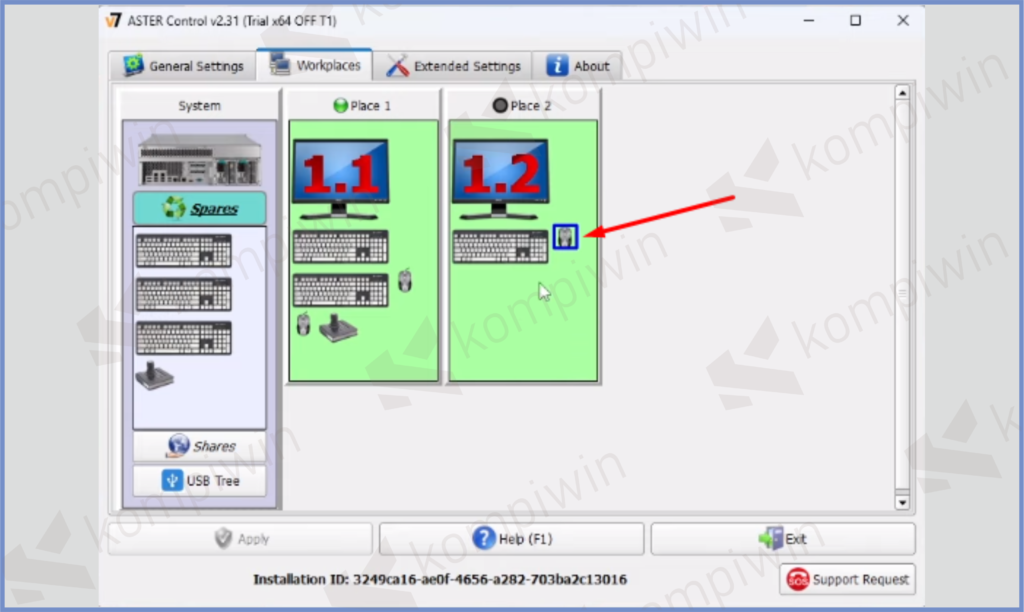
- Dan untuk memindahkan keyboard user 1 ke user 2 tinggal kamu tekan dan drag, lalu switch saja ke kotak Place 1 atau Place 2.
- Pastikan settingan terakhir perangkat user 1 dan user 2 sudah berada pada Place masing-masing.
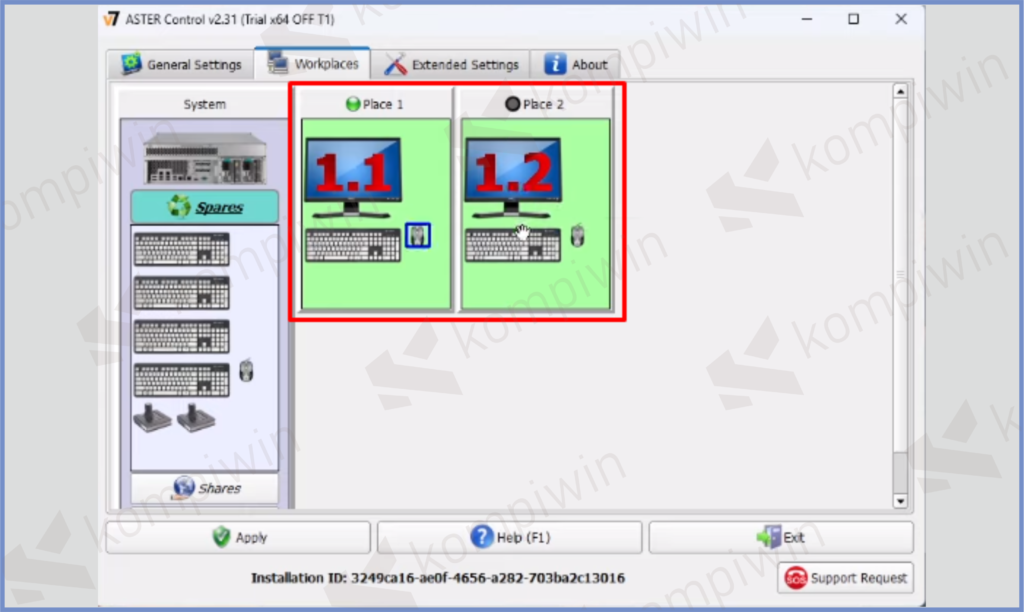
- Setelah kalian setting, tinggal pencet Apply.
- Dan konfirmasi tombol Yes.
- Lalu kamu masuk ke menu tab General Settings.
- Klik tulisan Enable Aster and reboot PC.
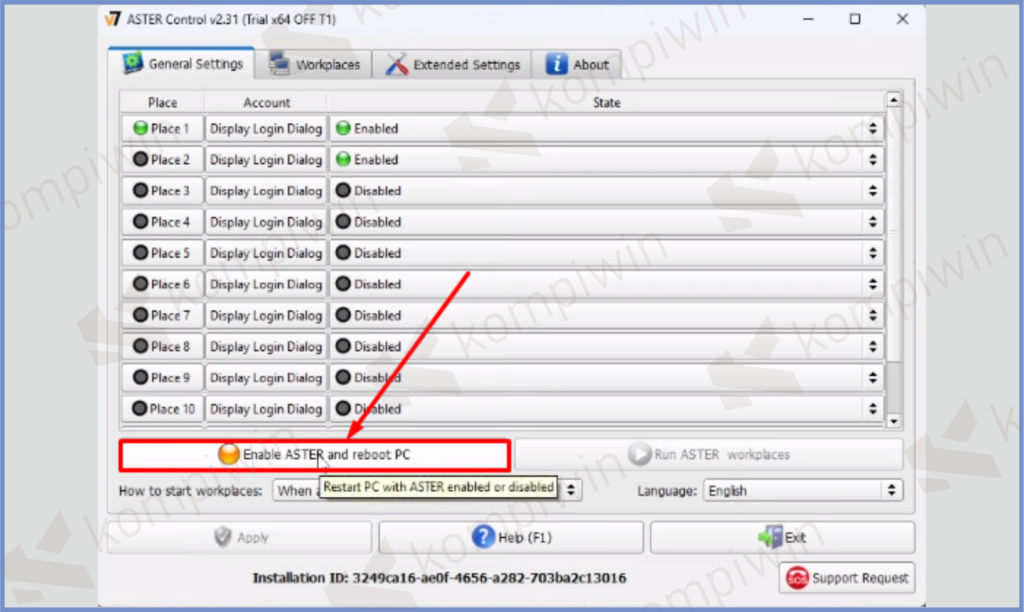
- Maka PC akan terestart dan user 2 akan aktif.
- Silahkan tinggal kamu login user 2 sesuai password yang sudah dibuat sebelumnya.
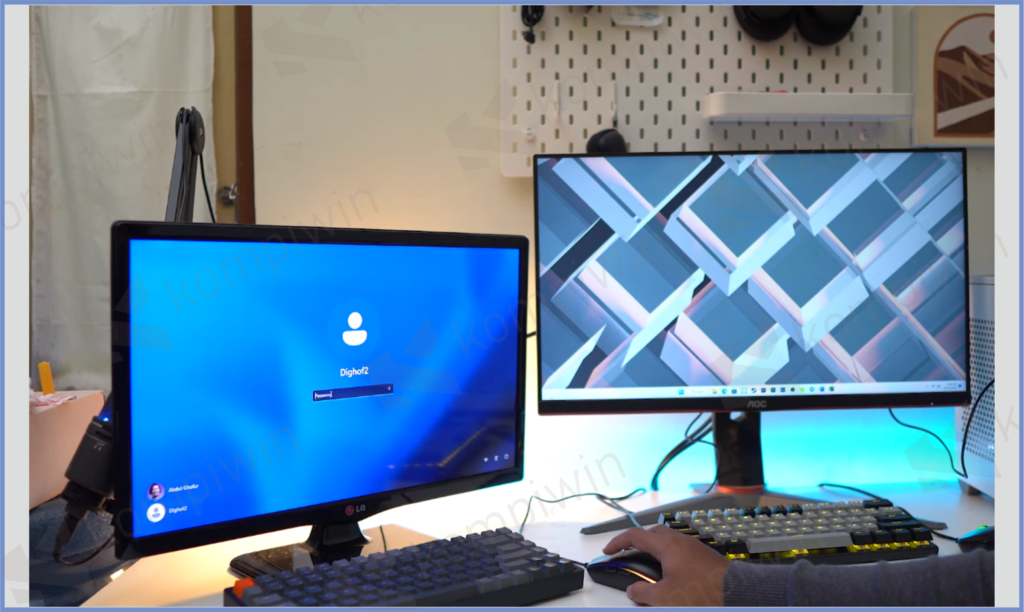
- Selesai.
Akhir Kata
Setelah melewati beberapa langkah di atas, cara membuat 1 komputer dipakai banyak orang berhasil kita jalankan. Sekarang tinggal kamu operasikan masing-masing monitor sesuai kebutuhan masing-masing. Semoga bermanfaat.




